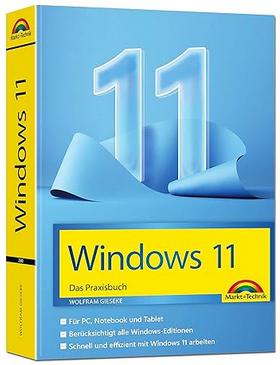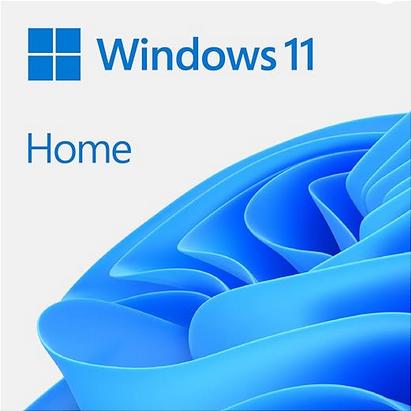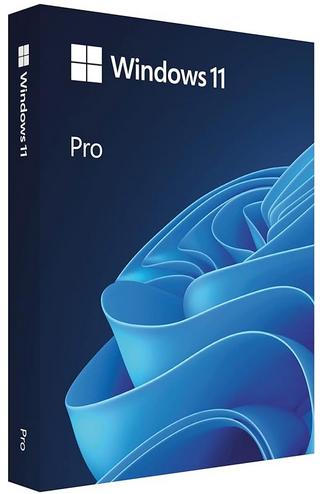Ich habe als Test ein XAMPP, was für Cross-Platform (X), Apache (A), MariaDB (M), PHP (P) und Perl (P) steht, unter Windows installiert. Nach einem Crash startet MySQL aus dem XAMPP Control Panel nicht mehr. Es läuft kurz an, erzeugt einen PID und belegt den Defaultport 3306, beendet sich dann aber so gleich wieder.
[mysql] Versuche MySQL zu starten
[mysql] Statusänderung erkannt: gestartet
[mysql] Statusänderung erkannt: gestoppt
[mysql] Fehler: MySQL wurde unerwartet beendet
[mysql] Ursache könnte ein geblockter Port, fehlende
[mysql] Abhängigkeiten, fehlende Berechtigungen, ein Absturz oder
[mysql] ein Abbruch einer anderen Methode sein,
[mysql] Drücke den Logs Button um error logs zu sehen und prüfe
[mysql] im Windows Event Viewer für weitere Hinweise
...Erste Ansätze das Panel als Administrator zu starten, die Einstellungen der Windows Firewall zu kontrollieren, den Port von 3306 auf 3308 zu ändern und den Schreibschutz der Dateien und Ordner zu entfernen, brachte nichts, also musste ein tieferer Blick erfolgen:
XAMPP MySQL Error Eventviewer
In der Ereignisanzeige sind diverse Fehler aufgelaufen. Diese sind unter Windows-Protokolle in den Logs unter Anwendung zu finden. Diese deuten auf das Problem hin, nämlich ein Problem beim SQL Multi Master.
Quelle: MariaDB – Event-ID: 100 – Fehler:
Failed to initialize multi master structuresQuelle: MariaDB – Event-ID: 100 – Warning
Reading of some Master_info entries failedQuelle: MariaDB – Event-ID: 100 – Warning
Slave I/O: Fatal error: Invalid (empty) username when attempting to connect to the master server. Connection attempt terminated. Internal MariaDB error code: 1593XAMPP MySQL Error Lösung
Die Lösung war bei meinem XAMPP Problem recht einfach. im Pfad: XAMPP\mysql\data\ liegen einige Dateien die mit master anfangen. Diese scheinen korrupt zu sein und werden nicht benötigt. Diese und die Datei multi-master.info können einfach gelöscht werden. Danach lies sich MySQL per XAMPP Control Panel starten.
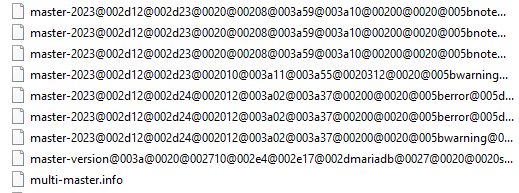
Thats it … Have Fun!
Interessiert in verschiedenste IT Themen, schreibe ich in diesem Blog über Software, Hardware, Smart Home, Games und vieles mehr. Ich berichte z.B. über die Installation und Konfiguration von Software als auch von Problemen mit dieser. News sind ebenso spannend, sodass ich auch über Updates, Releases und Neuigkeiten aus der IT berichte. Letztendlich nutze ich Taste-of-IT als eigene Dokumentation und Anlaufstelle bei wiederkehrenden Themen. Ich hoffe ich kann dich ebenso informieren und bei Problemen eine schnelle Lösung anbieten. Wer meinen Aufwand unterstützen möchte, kann gerne eine Tasse oder Pod Kaffe per PayPal spenden – vielen Dank.